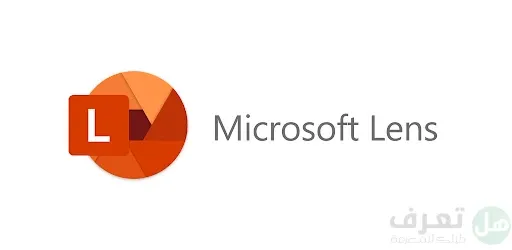Microsoft Office Lens لتحويل الصور والمستندات إلى نصوص قابلة للتحرير
يعد Microsoft Office Lens تطبيقًا للجوّال لنظامي التشغيل iOS و Android يعمل على تمكين الكاميرا المحمولة بوظيفة الماسح الضوئي وغير ذلك الكثير.لهذا ، يستخدم التطبيق كاميرا هاتفك الذكي ويمكنه بالتالي مسح مستند يحتوي على نص. يمكن كتابة هذا النص يدويًا وكذلك على الكمبيوتر.
لذلك يسمح لك Microsoft Lens بتصدير النصوص الممسوحة ضوئيًا في Word أو PowerPoint أو تنسيقات PDF قابلة للتحرير. بالإضافة إلى ذلك ، تتمتع Microsoft Lens بالقدرة على تقويم النص الذي يظهر ملتويًا ويسمح لك بتحرير عمليات المسح عن طريق تحديد الجزء المراد مسحه ضوئيًا أو تغيير لونه أو محو الانعكاسات ، على سبيل المثال.
بالإضافة إلى ذلك ، تحتوي Microsoft Lens على نظام التعرف الضوئي على الأحرف ( OCR ) الرائع الذي يسمح لك بإجراء عمليات بحث عن الكلمات على الصور التي تعرضها. لذلك فهي أداة رائعة وثورية ستوفر لك الكثير من الوقت من خلال منعك من إعادة كتابة النصوص الموجودة ولكن غير الرقمية على الكمبيوتر.
أصبح Office Lens Microsoft Lens ويستفيد من الوظائف الجديدة مثل التعرف على أحرف الصورة في النص أو في الجداول أو إدراج بطاقات العمل في جهات الاتصال الخاصة بك ، إلخ. يتضمن تحديث فبراير 2021 أيضًا أدوات لإعادة ترتيب الصفحات الممسوحة ضوئيًا ، وتحرير الصفحات الممسوحة ضوئيًا ، والمرشحات إذا كانت صورًا.
تعمل Microsoft Lens (المعروفة سابقًا باسم Microsoft Office Lens) على قص صور ومستندات السبورة البيضاء وتحسينها وجعلها قابلة للقراءة.
يمكنك استخدام Microsoft Lens لتحويل الصور إلى ملفات PDF و Word و PowerPoint و Excel والمسح الضوئي للنص المطبوع أو المكتوب بخط اليد وحفظه في OneNote أو OneDrive أو جهازك المحلي. يمكنك حتى استيراد الصور الموجودة بالفعل على جهازك باستخدام المعرض.
الإنتاجية في العمل
- مسح وتحميل جميع الملاحظات والإيصالات والمستندات الخاصة بك
- التقط السبورة في نهاية الاجتماع لإبقاء عناصر العمل هذه على المسار الصحيح
- امسح النص المطبوع أو ملاحظات الاجتماع المكتوبة بخط اليد ضوئيًا لتحريرها ومشاركتها لاحقًا
- احتفظ بجهات اتصال شبكة عملك في متناول اليد عن طريق مسح بطاقات العمل وحفظها في قائمة جهات الاتصال الخاصة بك
- اختر الحفظ بتنسيق PDF أو Image أو Word أو PowerPoint في OneNote أو OneDrive أو الجهاز المحلي كموقع
إنتاجية المدرسة
- امسح رسائل الفصل ضوئيًا وعلق عليها في Word و OneNote
- مسح الملاحظات المكتوبة بخط اليد ضوئيًا لمسحها ضوئيًا وتحريرها لاحقًا (يعمل باللغة الإنجليزية فقط)
- التقط صورة للسبورة البيضاء أو السبورة للرجوع إليها لاحقًا ، حتى إذا كنت غير متصل بالإنترنت
- حافظ على تنظيم ملاحظات الفصل وأبحاثك من خلال التكامل السلس مع OneNote